HDD Regenerator: اجرای وظایف اساسی
متاسفانه، هیچ چیز برای همیشه ادامه پیدا نمی کند، از جمله دیسک های سخت افزاری کامپیوتر. با گذشت زمان، آنها ممکن است به چنین پدیده ای منفی مانند انبساط، که به ظهور بخش های بد منجر می شود، و از این رو، از دست دادن کارایی، منجر شود. اگر چنین مشکلی وجود دارد، ابزار HDD Regenerator به 60٪ از زمان بازگرداندن هارد دیسک کامپیوتر کمک خواهد کرد، به گفته توسعه دهندگان. علاوه بر این، قادر به ایجاد درایوهای فلش قابل بوت، و انجام برخی از اقدامات دیگر است. دستورالعمل های دقیق برای کار با HDD Regenerator در زیر بحث خواهد شد.
محتوا
تست SMART
قبل از شروع به بازگرداندن هارد دیسک، باید مطمئن شوید که خطا در آن قرار دارد و نه در برخی عناصر دیگر سیستم. برای این اهداف، بهتر است از تکنولوژی SMART استفاده کنید که یکی از قابل اعتماد ترین سیستم های خود تشخیص هارد دیسک است. استفاده از این ابزار به ابزار HDD Regenerator اجازه می دهد.
به بخش منو "SMART" بروید
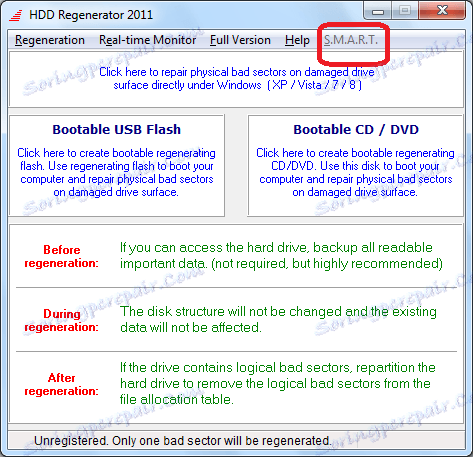
بعد از این، برنامه تجزیه و تحلیل هارد دیسک را آغاز می کند. پس از اتمام تجزیه و تحلیل، تمام اطلاعات اولیه در مورد سلامت آن بر روی صفحه نمایش داده می شود. اگر شما می بینید که وضعیت دیسک سخت متفاوت از حالت "OK" است، پس بهتر است روش انجام بازیابی آن را انجام دهید. در غیر این صورت، باید سایر علل خطا را دنبال کنید.
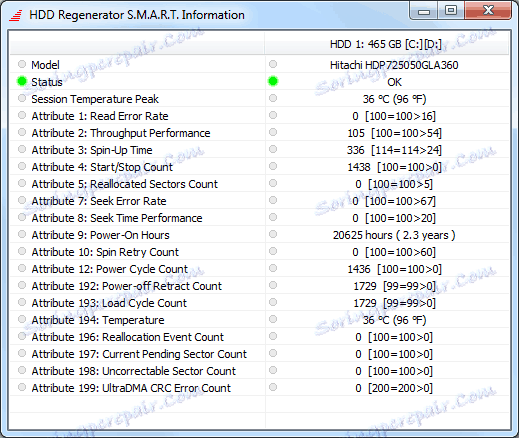
بازیابی هارد دیسک
در حال حاضر، نگاهی داریم به چگونگی تعمیر هارد دیسک آسیب دیده بر روی یک کامپیوتر. اول از همه، به بخش منوی اصلی "بازسازی" ("بازیابی") بروید. در لیستی که باز می شود، گزینه "شروع فرآیند در ویندوز" را انتخاب کنید.
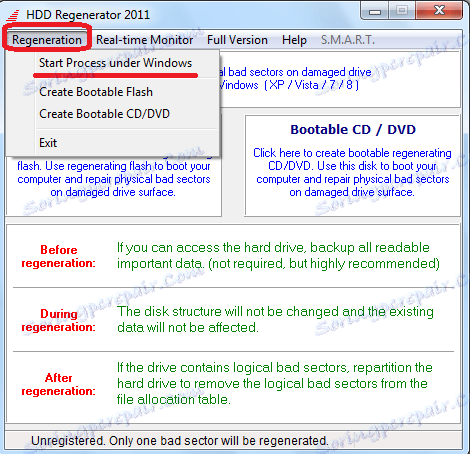
سپس، در پایین پنجره ای که باز می شود، شما باید دیسک را بازسازی کنید. اگر چند دیسک سخت فیزیکی به کامپیوتر شما متصل است، چندین بار نمایش داده می شود، اما فقط باید یکی از آنها را انتخاب کنید. پس از انتخاب ساخته شده، بر روی برچسب "شروع فرآیند" کلیک کنید.

بعد، یک پنجره با یک رابط متنی باز می شود. برای رفتن به نوع دیسک اسکن و بازیابی، کلید "2" ("اسکن عادی") را روی صفحه کلید فشار دهید و سپس "Enter" را فشار دهید.
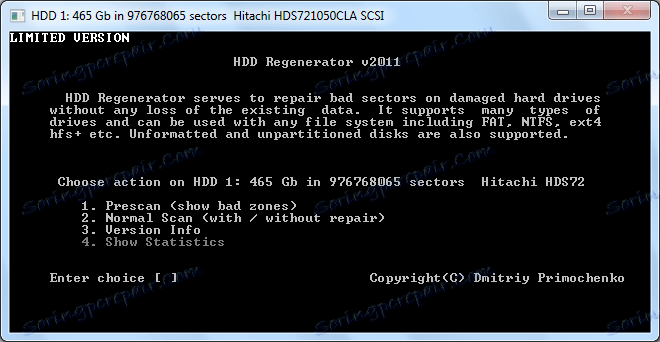
در پنجره بعدی روی کلید "1" ("اسکن و تعمیر") کلیک کنید و همچنین بر روی "Enter" کلیک کنید. اگر برای مثال کلید "2" فشار داده شود، اسکن دیسک بدون تعمیر بخش های بد اتفاق می افتد، حتی اگر آنها یافت شوند.
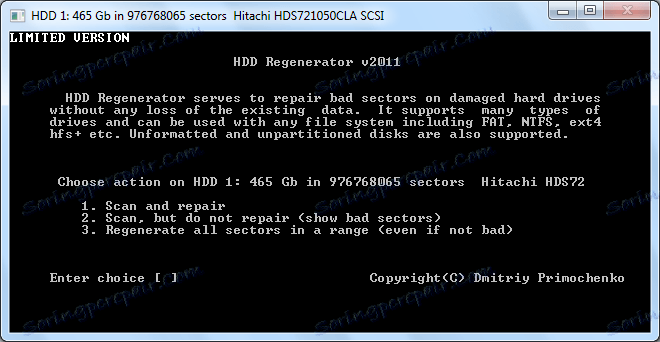
در پنجره بعدی شما باید بخش شروع را انتخاب کنید. بر روی دکمه "1" کلیک کنید، و سپس، همانطور که همیشه، در "وارد".
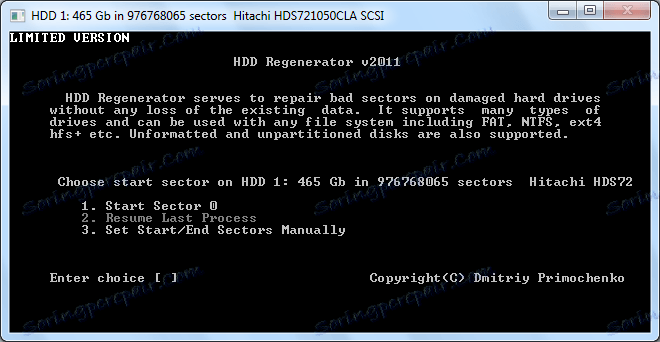
پس از آن، فرایند اسکن کردن هارد دیسک برای خطا به طور مستقیم آغاز می شود. پیشرفت آن می تواند با استفاده از یک شاخص خاص کنترل شود. اگر HDD Regenerator خطاهای هارد دیسک را در طول فرآیند اسکن تشخیص دهد، بلافاصله سعی خواهد کرد آنها را تعمیر کند. کاربر فقط می تواند برای تکمیل فرایند صبر کند.
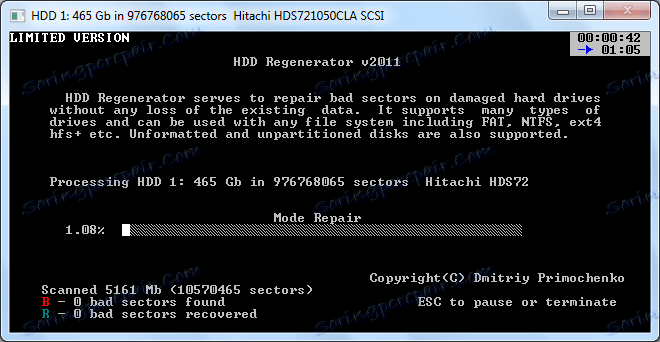
چگونه یک هارد دیسک را بازیابی کنیم
ایجاد یک درایو فلش قابل بوت
علاوه بر این، برنامه HDD Regenerator می تواند فلش درایو قابل بوت USB یا دیسک را ایجاد کند که می توانید به عنوان مثال ویندوز را بر روی کامپیوتر خود نصب کنید.
اول از همه، ما فلش درایو USB را به اتصال USB در کامپیوتر شما وصل می کنیم. برای ایجاد یک درایو فلش USB قابل بوت، از پنجره اصلی HDD Regenerator، بر روی دکمه بزرگ "USB Flash Bootable" کلیک کنید.
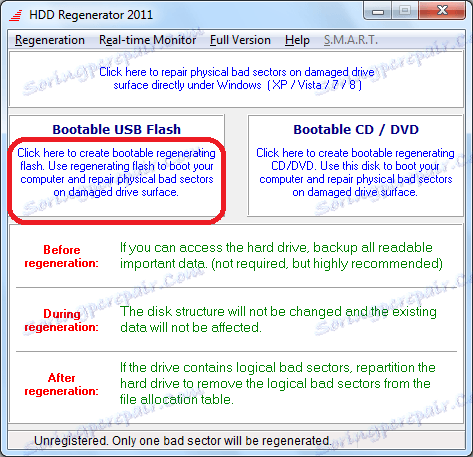
در پنجره بعدی ما باید انتخاب کنیم که درایو فلش از کسانی که متصل به کامپیوتر (اگر چندین) وجود دارد، ما می خواهیم بوت شود. را انتخاب کنید و بر روی دکمه "OK" کلیک کنید.
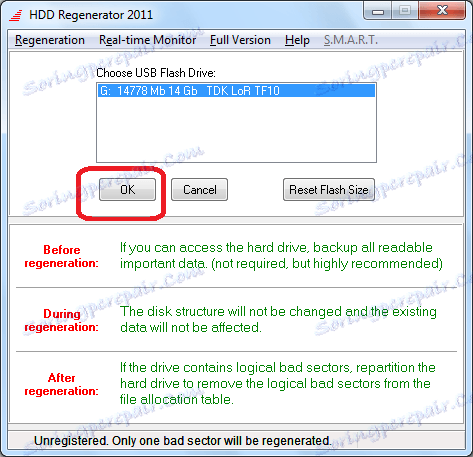
بعد، یک پنجره ظاهر می شود که در آن گزارش شده است که اگر این روند ادامه یابد، تمام اطلاعات ذخیره شده در درایو فلاش پاک خواهد شد. روی دکمه "OK" کلیک کنید.
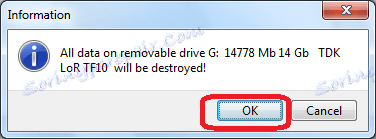
پس از آن، فرایند خود شروع می شود، پس از اتمام آن شما یک USB-bootable آماده آماده، که در آن شما می توانید برنامه های مختلف برای نصب بر روی کامپیوتر بدون بوت شدن سیستم عامل ضبط کنید.
دیسک bootable را ایجاد کنید
دیسک بوت یکسان است. دیسک یا دی وی دی را در درایو قرار دهید. برنامه HDD Regenerator را اجرا کنید و بر روی دکمه "CD / DVD Bootable" کلیک کنید.
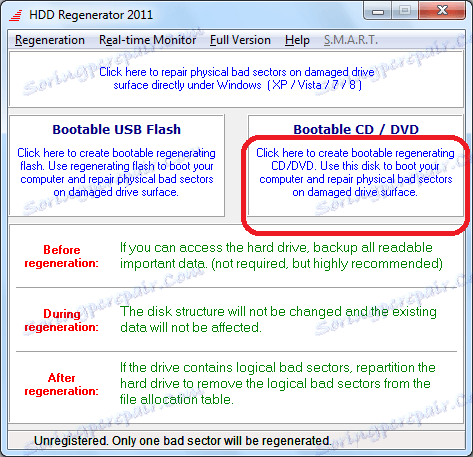
بعد دیسک را که نیاز داریم انتخاب کنید و دکمه "OK" را کلیک کنید.
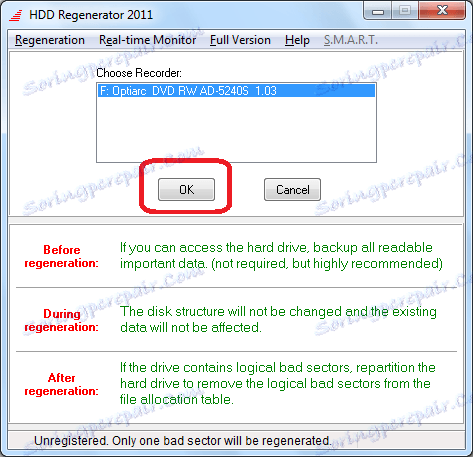
پس از آن، روند ایجاد یک دیسک بوت آغاز خواهد شد.
همانطور که می بینید، با وجود وجود تعدادی از توابع اضافی، برنامه HDD Regenerator بسیار آسان است برای استفاده. رابط کاربری آن بسیار شهودی است که حتی عدم وجود روسها در آن، یک ناراحتی بزرگ نیست.
